
عالی است ، شما در حال ساخت و آزمایش وب سایت وردپرس خود بر روی تنظیمات محلی خود هستید. شما تمام مشکلات را اتو کرده اید و از نتایج آن راضی هستید.
بعدش چی؟ مرحله بعدی زنده کردن آن است ، بنابراین کاربران می توانند به آن دسترسی پیدا کنند.
س bigال اصلی این است که ، "چگونه می توانید سایت وردپرس خود را از localhost خود به سرور زنده منتقل کنید؟" خوب ، این چیزی است که این مقاله در مورد آن است.
ما دو روش برای کمک به شما در انتشار وب سایت وردپرس خود را پوشش خواهیم داد:
با استفاده از یک پلاگین
دستی
ما روش اول را به شما پیشنهاد می دهیم زیرا هم برای صاحبان فن و هم اهل فن بسیار ساده است. همچنین ، این روش به طور یکپارچه برای تمام ارائه دهندگان میزبانی کار می کند.
با این حال ، در صورت خرابی افزونه (به هر دلیلی) یا می خواهید کنترل دقیق تری بر تمام جنبه های انتقال ، از روش دستی نیز استفاده کنید.
بیایید درست بپریم
مهاجرت سایت وردپرس به سرور زنده از یک localhost
در حالی که ما قصد داریم از پلاگین Duplicator برای این مقاله استفاده کنیم ، شما می توانید از هر پلاگین مناسب دیگری استفاده کنید.
در اینجا چند مورد وجود دارد که می توانید در نظر بگیرید:
انتقال WP همه در یک
افزونه پشتیبان گیری از وردپرس UpdraftPlus
مهاجم گورو
WP Migrate DB
پشتیبان گیری
VaultPress
مرحله 1: پلاگین Duplicator را در localhost نصب و فعال کنید
با نصب و فعال سازی افزونه Duplicator در سایت وردپرس میزبان در localhost شروع کنید.
به "افزودن پلاگین" بروید و "Duplicator" را جستجو کنید . پس از یافتن آن ، روی "اکنون نصب شود" کلیک کنید
فراموش نکنید که پس از اتمام نصب ، افزونه را فعال کنید.

مرحله 2: یک بسته ایجاد کنید
بسته در اینجا به دو فایل اشاره دارد: بایگانی فشرده شده وب سایت شما و یک فایل installer.php برای نصب محتویات بایگانی در سرور زنده.
برای تولید این پرونده ها ، ابتدا باید یک بسته ایجاد کنید.
در سمت چپ ، به منوی Duplicator در نوار منو بروید و روی زیر منوی Packages کلیک کنید.
بعد ، روی دکمه "ایجاد جدید" کلیک کنید که در گوشه سمت راست صفحه نشان داده می شود.
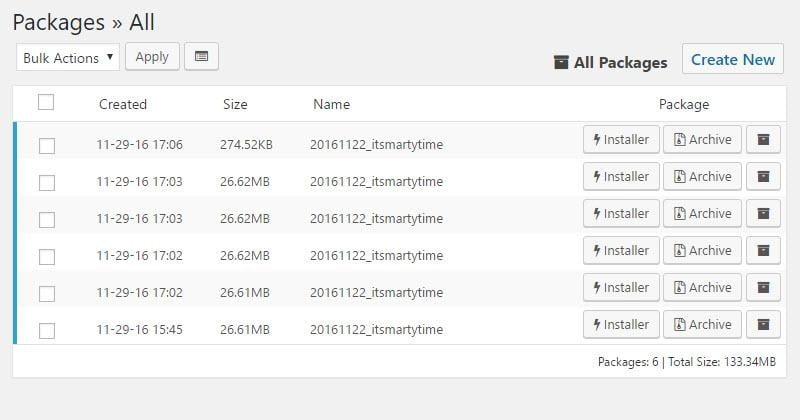
نام بسته را پر کنید و "بعدی" را در صفحه بعدی فشار دهید.
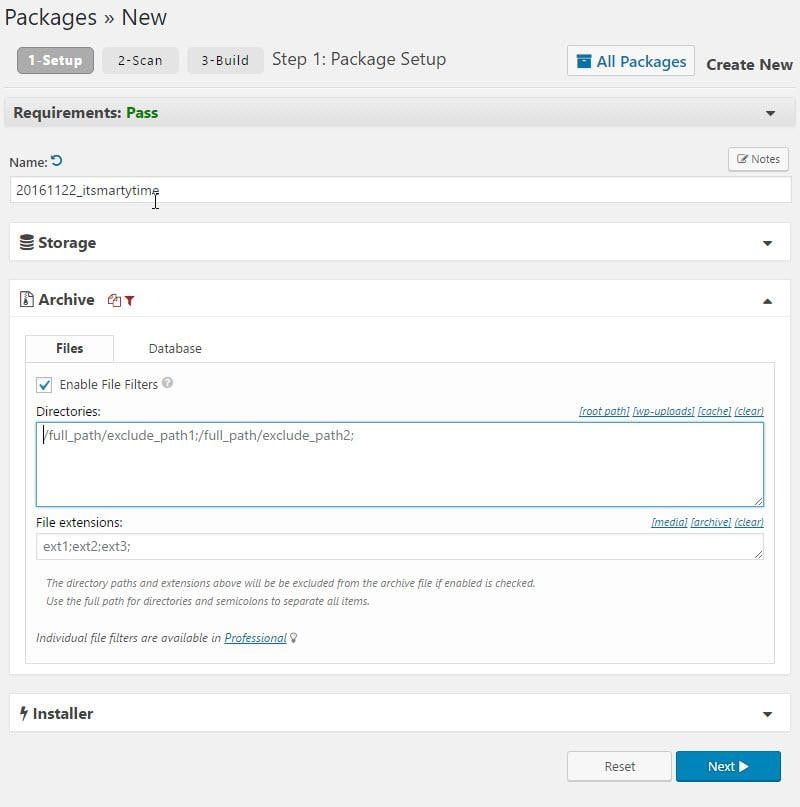
پس از اسکن ، صفحه ای با دکمه 'ساخت' در پایین مشاهده خواهید کرد. برای شروع ساخت بسته روی آن کلیک کنید.
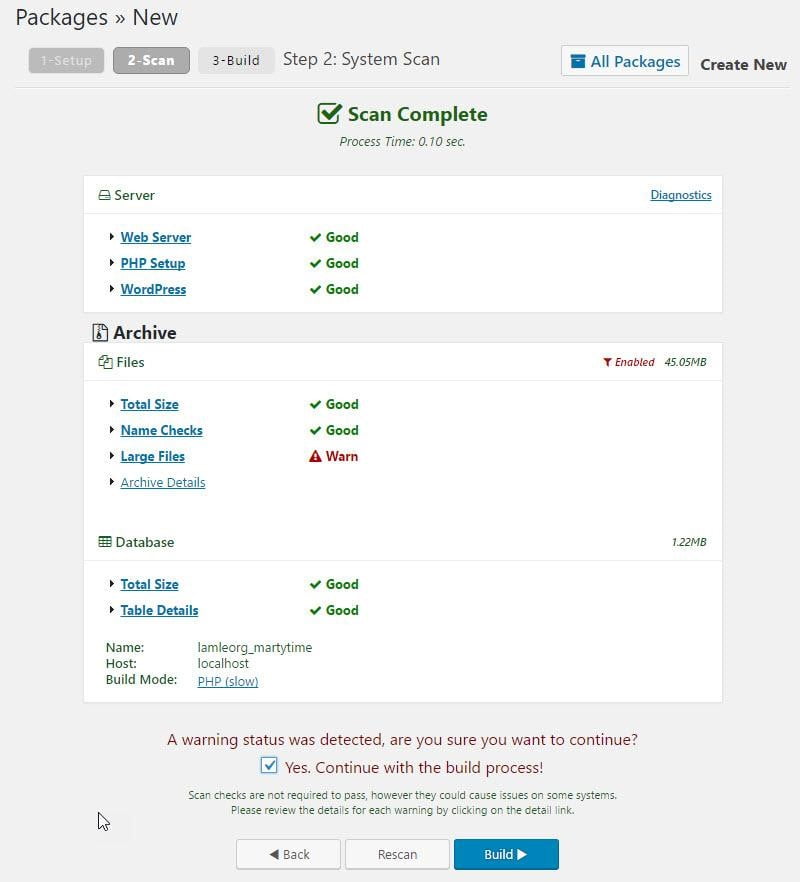
ساختمان ممکن است مدتی طول بکشد. پس از تکمیل ، یک بایگانی فشرده ایجاد می کند که شامل محتوای وب سایت ،
پلاگین ها ، مضامین ، پایگاه داده و تمام فایل های وردپرس است.
 ه
ه
هنگامی که پلاگین Duplicator بسته را ساخت ، صفحه ای به شما ارائه می شود که به شما امکان می دهد فایلهای تولید شده را
در رایانه بارگیری کنید.
با استفاده از گزینه "بارگیری یک کلیک" می توانید بایگانی و نصب را جداگانه یا با هم بارگیری کنید.

مرحله 3: از یک سرویس گیرنده FTP برای انتقال بایگانی (ZIP) و installer.php به سرور مستقیم استفاده کنید
پس از در اختیار داشتن بایگانی و نصب کننده.php ، باید این پرونده ها را به سرور مستقیم انتقال دهید تا بتوانند از آنها برای تهیه نصب وردپرس برای وب سایت زنده شما استفاده کنند.
برای این منظور می توانید از هر سرویس گیرنده FTP (File Transfer Protocol) استفاده کنید - ما FileZilla را ترجیح می دهیم که رایگان و محبوب ترین آن است.
FileZilla به شما این امکان را می دهد تا از SFTP (Secure FTP) برای انتقال پرونده های خود از طریق اتصال ایمن استفاده کنید.
برای برقراری ارتباط مستقیم ، نام میزبان و شناسنامه های FTP / SFTP سرور مستقیم خود را وارد کنید.
بایگانی و installer.php را در پوشه وب اصلی (معمولاً public_html) در سرور مستقیم خود بارگذاری کنید
(این فایل ها را در محلی که بارگیری کرده اید در مرحله قبل پیدا خواهید کرد)

مرحله 4: installer.php را روی Live Server اجرا کنید
اکنون که پرونده های مورد نیاز را در سرور زنده دارید ، زمان اجرای installer.php فرا رسیده است.
مرورگر خود را به سمت http: // <yourdomainname> /installer.php هدایت کنید.
با این کار نصب Duplicator راه اندازی می شود.
کافیست بر روی "بعدی" کلیک کرده و به حرکت خود ادامه دهید.

توجه: قبل از رفتن به مرحله بعدی ، ممکن است بخواهید داده های قبلی (در صورت وجود) را از پایگاه داده سرور زنده حذف کنید.
برای این کار می توانید از مدیر پایگاه داده استفاده کنید. با این کار احتمال هرگونه داده باقیمانده بعداً کاهش می یابد.
در مرحله بعدی اطلاعات پایگاه داده شما درخواست می شود. اطلاعات مورد نیاز را پر کنید و روی "بعدی" کلیک کنید.
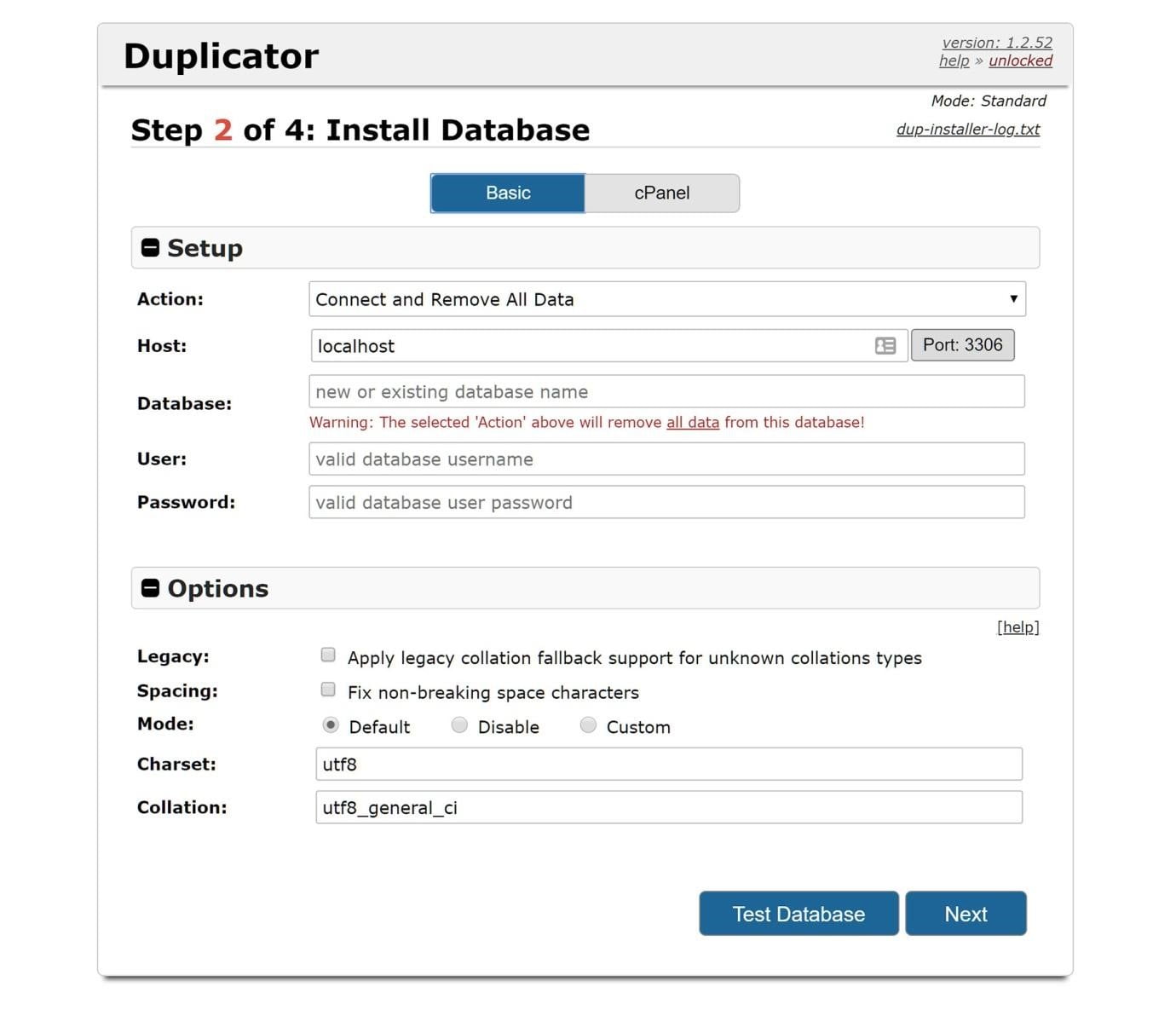
مرحله 5: داده های سایت را به روز کنید و وب سایت زنده را آزمایش کنید
تنظیمات را در صفحه بعدی تأیید کنید و روی "بعدی" کلیک کنید.

روی دکمه "ورود به سیستم" در صفحه "آزمایش" کلیک کنید و ورود WP-آشنا شما باز می شود.
وارد سایت شوید و از طریق سایت پیمایش کنید و اطمینان حاصل کنید که همه چیز مطابق میل شما است.

توجه: برای ایمن نگه داشتن وب سایت وردپرس خود ، افزونه های موردنیاز را غیرفعال کنید (از جمله افزونه Duplicator).
تبریک می گویم! شما با موفقیت سایت WordPress را از localhost به سرور منتقل کرده اید ، افزونه تمام پیچیدگی های فرآیند را مدیریت می کند.
سایت وردپرس را به صورت دستی به سرور زنده منتقل کنید
در Migration of WordPress بصورت دستی ، می توانید از ابزارهای مختلف برای صادر کردن پرونده های پایگاه داده از تنظیمات محلی استفاده کرده
و آن را به سرور فعال وارد کنید. همچنین سرویس گیرنده های FTP ، cPanel برای انتقال پرونده های WP وجود دارد.
مرحله 1: انتقال فایل های وردپرس به سرور زنده
از هر سرویس گیرنده FTP استفاده کنید. به پوشه اصلی نصب وردپرس خود در سرور محلی بروید. به سرور مستقیم خود متصل شوید
و تمام پرونده های موجود را در فهرست public_html فهرست دامنه خود بارگذاری کنید.
استفاده از cPanel برای دستیابی به همان کار نیز کاملاً خوب است.
مرحله 2: پایگاه داده محلی را صادر کنید
با استفاده از phpMyAdmin در سرور محلی خود ، پایگاه داده وردپرس خود را در سمت چپ انتخاب کرده و از نوار منوی بالا برای رفتن
به Export استفاده کنید. روش سریع صادرات ، و بر روی "Go" کلیک کنید.
با این کار یک فایل ".sql" در پرونده بارگیری شما ایجاد می شود که حاوی دستوراتی برای پایگاه داده صادر شده شماست.
همچنین می توانید به جای ایجاد فایل SQL ، صادرات را به یک فایل بایگانی انتخاب کنید.

مرحله 3: پایگاه داده را بر روی سرور زنده وارد کنید
می توانید از رابط phpMyAdmin یا مدیر پایگاه داده استفاده کنید.
فایل DB را که در مرحله قبل ایجاد کرده اید به پایگاه داده سرور مستقیم وارد کنید. اطمینان حاصل کنید که پایگاه داده تازه ایجاد شده
دارای امتیازات لازم برای کاربر DB است.

مرحله 4: مقادیر سایت ، وب و گزینه های نام وبلاگ را به روز کنید
به جدول wp_options بروید و بر روی "Select Data" کلیک کنید
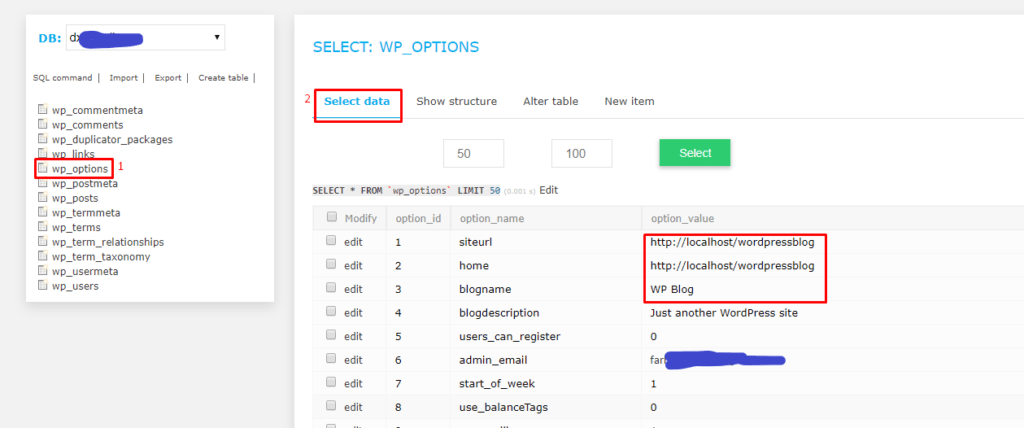
شما باید مقادیر siteurl ، نام خانه و وبلاگ را به URL وب سایت خود تغییر دهید.

مرحله 5: wp-config.php خود را به روز کنید
پس از راه اندازی DB و رساندن همه پرونده های خود به سرور مستقیم ، ممکن است لازم باشد برخی تنظیمات را در
wp-config.php تغییر دهید تا آنها را با پایگاه داده خود مطابقت دهید.
این تنظیمات را تأیید کنید:
define ('DB_NAME' ، 'نام پایگاه داده')؛
define ('DB_USER'، 'کاربر پایگاه داده')؛
define ('DB_PASSWORD'، 'database_password')؛
define ('DB_HOST'، 'نام سرور پایگاه داده شما را نگه دارد (معمولاً localhost)')؛
مرحله 6: گواهی SSL خود را بر روی سرور فعال فعال کنید
سرانجام ، از وب سایت وردپرس زنده خود با بهترین گواهینامه SSL محافظت کنید . (با فرض اینکه قبلاً آن را روی سرور زنده نصب کرده اید).
این دو خط را در wp-config.php درست بالای خطی که می خوانید '/ * T define (' FORCE_SSL 'درست است) معرفی کنید
define ('FORCE_SSL_ADMIN' ، درست است)؛
خودشه. اکنون می توانید با دو روش مهاجرت وردپرس از localhost به سرور آشنا شوید.
برای سهولت کار یک افزونه انتخاب کنید. یا اگر می خواهید مراحل بیشتری را کنترل کنید از روش دستی استفاده کنید. اکنون آماده اید
تا وب سایت وردپرس خود را به جهانیان معرفی کنید.
برای کسب اطلاعات بیشتر در مورد WordPress CMS ، میزبانی و ویژگی های وردپرس ، از بخش وبلاگ های وردپرس بیشتر بخوانید.
مهاجرت وردپرس از localhost به سرور کار دشواری به نظر می رسد اما اینطور نیست. این دو مرحله را دنبال کنید تا وب سایت خود را
به راحتی منتقل کنید.
منبع : https://www.techiexpert.com/how-to-migrate-wordpress-from-localhost-to-live-server/
